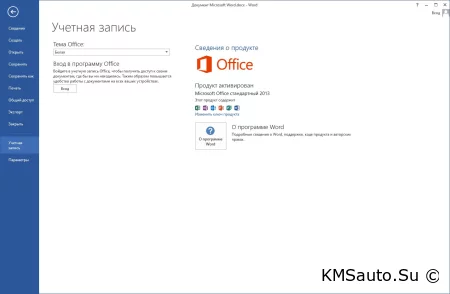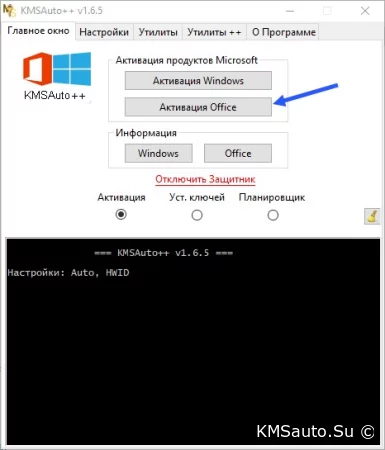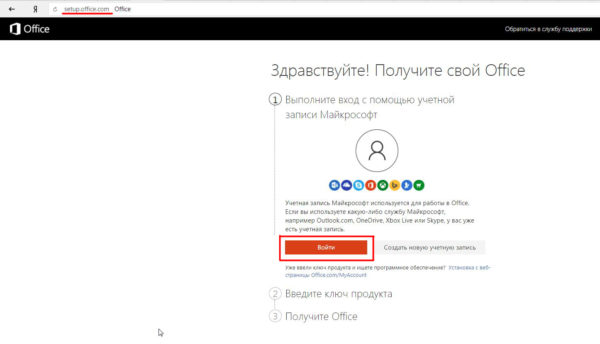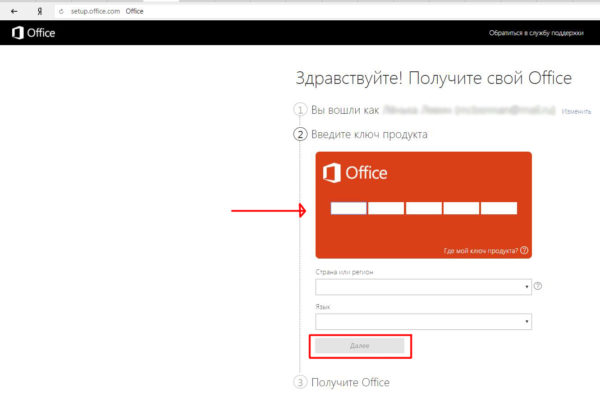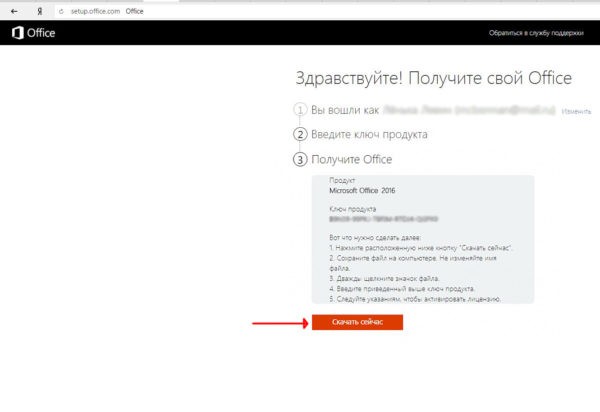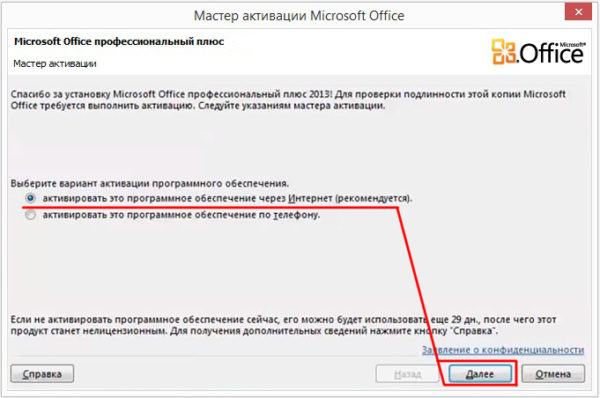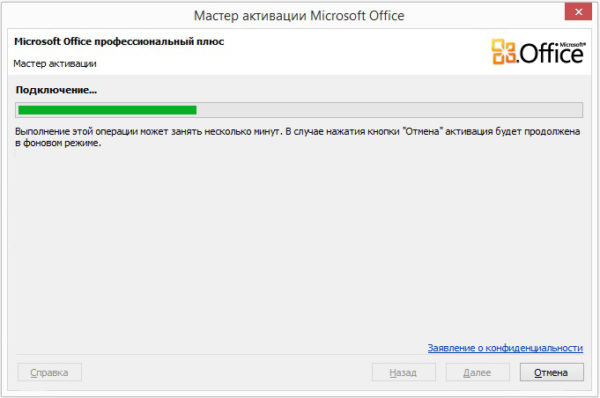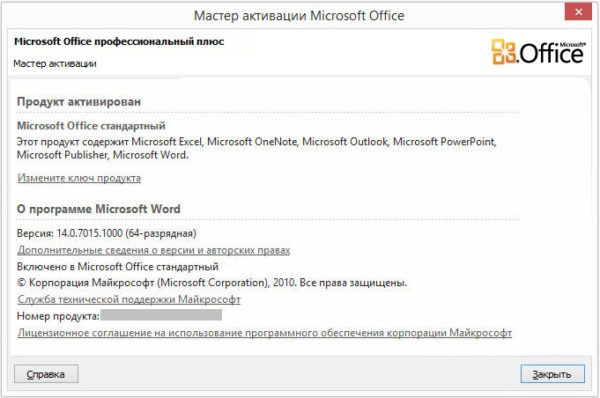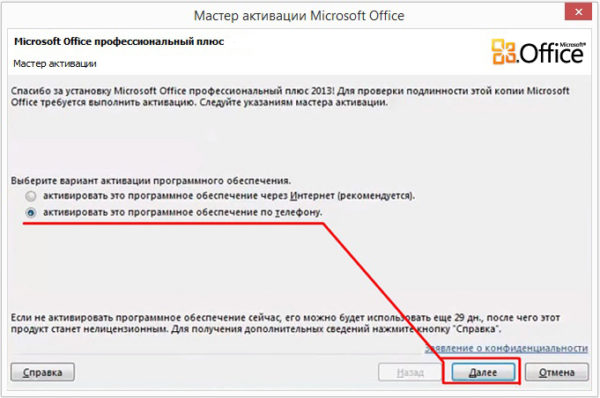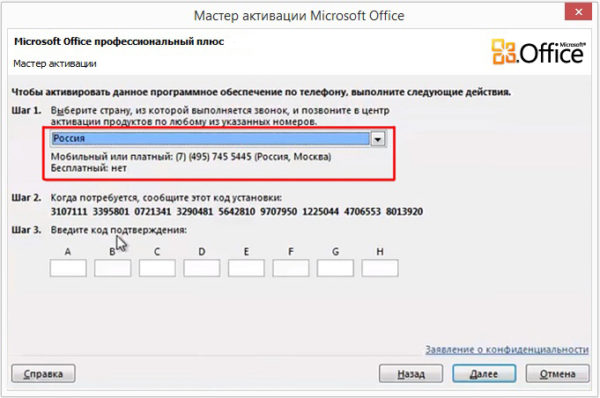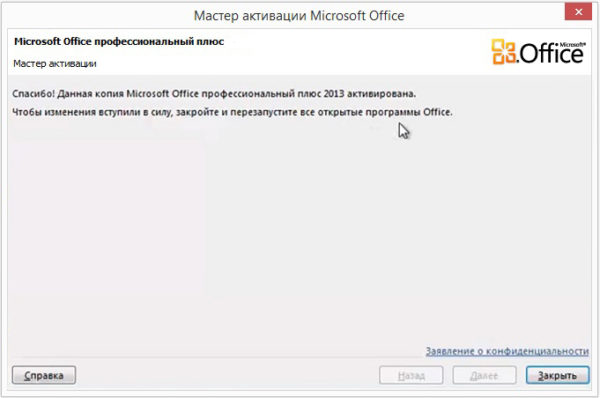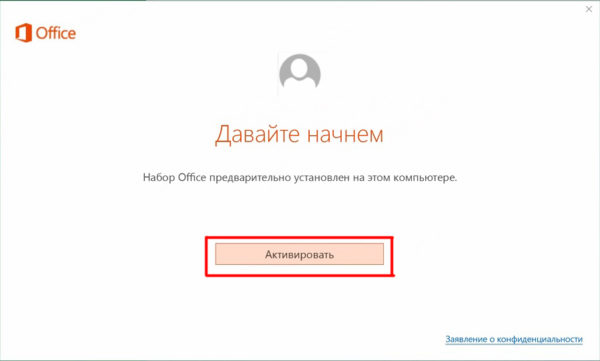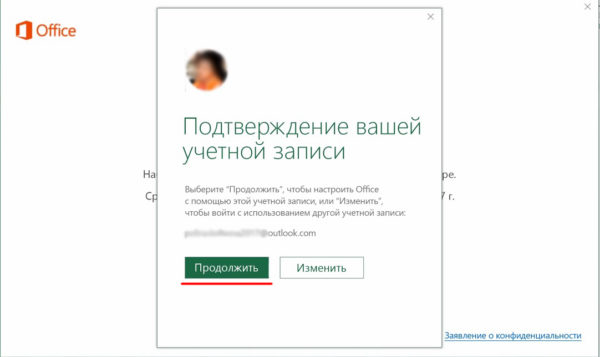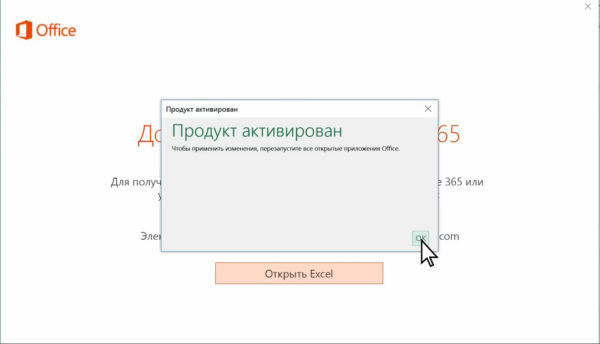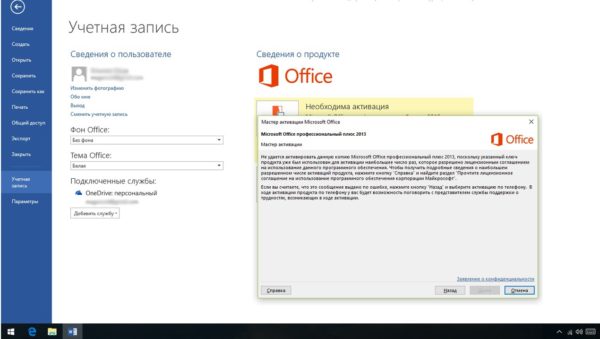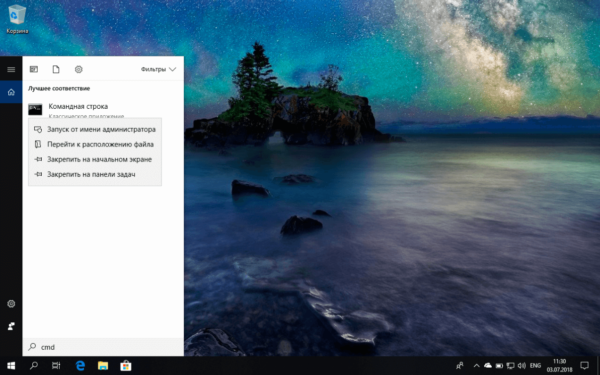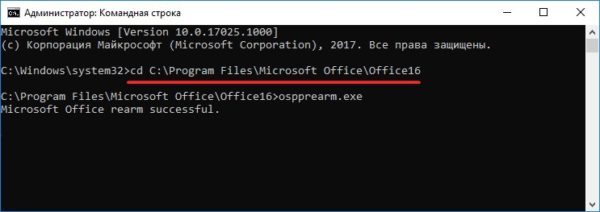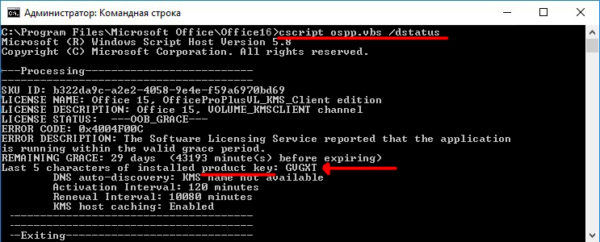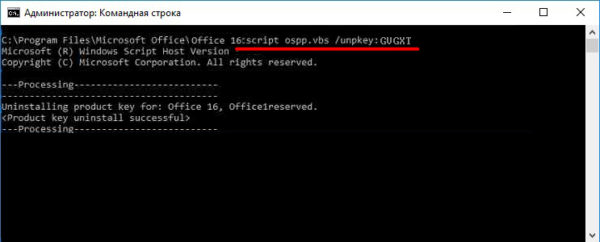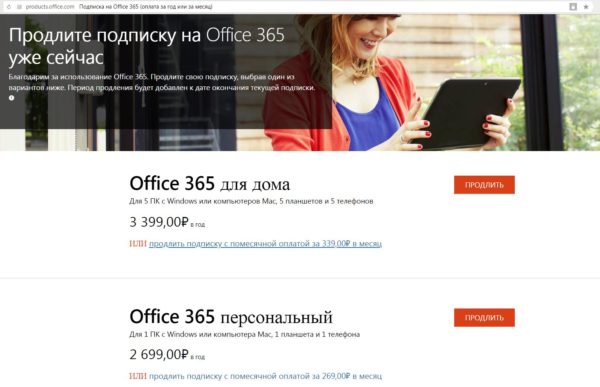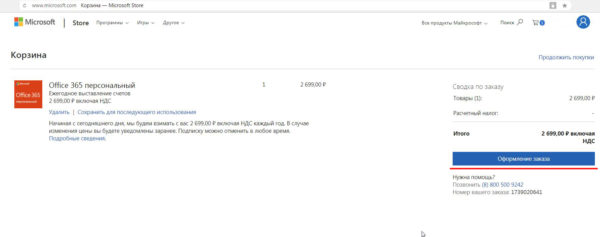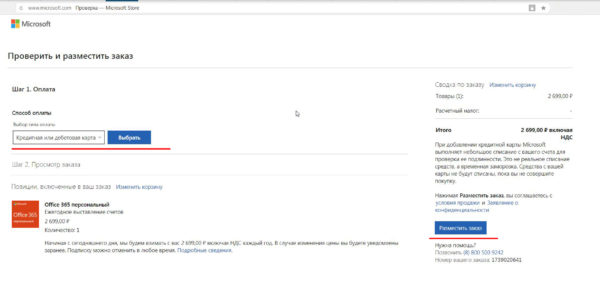Office 2021 Office 2021 для Mac Office 2019 Office 2019 для Mac Office 2016 Office 2016 для Mac Office 2013 Microsoft 365 для дома Office.com Еще…Меньше
Если к приобретенному пакету Office или Microsoft 365 прилагается ключ продукта, введите его на одном из веб-сайтов ниже для своего продукта. После этого вы сможете скачать и установить Office или продлить подписку на Microsoft 365.
Совет: Получите технический опыт с помощью Business Assist. Свяжитесь с нашими консультантами для малого бизнеса, чтобы помочь сделать Майкрософт 365 продуктов работать для вас и всех в вашем бизнесе. Дополнительные сведения.
Возникли проблемы с ключом продукта?
Пример ключа продукта Office или Microsoft 365:
XXXXX-XXXXX-XXXXX-XXXXX-XXXXX
Microsoft 365, Office 2021, Office 2019, Office 2016 и Office 2013 (ПК и Mac)
Активация нового приобретенного экземпляра
Шаг 1. Перейдите на страницу www.office.com/setup или Microsoft365.com/setup.
Шаг 2. Войдите в систему с помощью своей учетной записи Майкрософт или создайте учетную запись, если у вас ее нет. Обязательно запомните учетные данные, чтобы впоследствии можно было устанавливать и переустанавливать Office без ключа продукта.
Важно: Если вы продлеваете подписку на Microsoft 365, используйте учетную запись Майкрософт, связанную с вашей подпиской. Я не помню свою учетную запись Microsoft.
Шаг 3. При появлении запроса введите ключ продукта без дефисов. Если вы не видите опцию для ввода ключа продукта, то он был введен автоматически.
Шаг 4. Следуйте инструкциям, чтобы завершить процесс активации.
Установка или повторная установка Office
Если при вводе ключа продукта на сайте www.office.com/setup или Microsoft365.com/setup появляется ошибка Указанный ключ продукта уже был использован, это означает, что ключ продукта уже использовался и больше не требуется.
Вместо этого используйте учетную запись Майкрософт, чтобы выполнить вход на сайте account.microsoft.com, и установите свой продукт Office.
Список доменов Программы скидок «Рабочее место» Майкрософт
Эти шаги можно использовать только для Office профессиональный плюс, Visio профессиональный или Project профессиональный.
Шаг 1. Запустите одно из приобретенных приложений Office, например Word, Project или Visio.
Шаг 2. В окне Выполните вход для настройки Office выберите Я не хочу входить или создавать учетную запись (это ссылка мелким шрифтом в нижней части окна).
Шаг 3. Введите ключ продукта Office без дефисов. Если у вас нет ключа, см. раздел Получение ключа продукта программы скидок на рабочем месте.
Магазин Microsoft Store
Шаг 1. Перейдите на сайт www.microsoftstore.com и выполните вход (в верхнем правом углу) с помощью учетной записи Майкрософт, использованной для покупки Office.
Шаг 2. Выполнив вход, выберите свое имя в правом верхнем углу и щелкните История заказов.
Шаг 3. Найдите набор или приложение Office, а затем нажмите кнопку Установить Office, чтобы просмотреть ключ продукта (при этом Office не будет автоматически установлен).
Шаг 4. Еще раз нажмите Установить Office в окне, где показан ключ продукта.
Шаг 5. На странице Здравствуйте! Давайте приступим войдите в службу еще раз и свяжите продукт с учетной записью Майкрософт, следуя инструкциям.
Microsoft 365 бизнес стандартный
Шаг 1. Перейдите на страницу https://microsoft365.com/setupbusiness
Шаг 2. Введите ключ продукта Office без дефисов и нажмите Далее.
Шаг 3. Следуйте инструкциям, чтобы завершить процесс активации и настройки.
Возникли проблемы с ключом продукта?
Я не могу найти ключ продукта
Чтобы получить справку по поиску ключа продукта, выберите ниже свою версию Office:
-
Ключи продуктов Office
-
Ключи продукта программы скидок Microsoft «Рабочее место»
-
Ключи продуктов Office 2010
-
Ключи продуктов Office 2007
-
Ключи продуктов Office 2011 для Mac
Ключ продукта не подходит
Если ключ продукта Office не подошел или перестал работать, обратитесь к его продавцу и потребуйте вернуть вам деньги. Если вы приобрели ключ продукта отдельно от программного обеспечения, вероятно, он заблокирован, так как был украден или получен незаконно. К сожалению, существует множество недобросовестных продавцов, которые предлагают украденные, скопированные или полученные незаконно ключи продуктов Майкрософт. Иногда такие ключи продукта печатаются на поддельных наклейках или карточках со ссылками для скачивания программного обеспечения Майкрософт, а иногда они распространяются вместе с носителем, продажа которого запрещена, например носителем OEM или носителем, который использовался в рекламной акции или был предоставлен в рамках другой программы Майкрософт.
Обращение в службу поддержки
Если вам все нужна помощь с ключом продукта, воспользуйтесь нашей страницей службы поддержки Microsoft.
Нужна дополнительная помощь?
Нужны дополнительные параметры?
Изучите преимущества подписки, просмотрите учебные курсы, узнайте, как защитить свое устройство и т. д.
В сообществах можно задавать вопросы и отвечать на них, отправлять отзывы и консультироваться с экспертами разных профилей.
Найдите решения распространенных проблем или получите помощь от агента поддержки.
Microsoft Office 2016 — популярный офисный пакет, используемый многими пользователями на всем мире. Но как активировать офис 2016 на операционной системе Windows 10, если у вас есть ключ? В этой пошаговой инструкции мы расскажем, как правильно активировать офис 2016 и получить полный доступ к его функционалу.
Первым шагом для активации офиса 2016 на Windows 10 с помощью ключа является установка самого пакета. Для этого вам необходимо загрузить дистрибутив с официального сайта Microsoft или использовать диск с установочным файлом. Установите Office 2016, следуя инструкциям мастера установки.
После установки выполните следующий шаг – откройте любое приложение Office 2016, например, Word или Excel. В появившемся окне нажмите на кнопку «Активировать сейчас». Далее выберите пункт «Ввести ключ продукта». Введите ключ активации и нажмите кнопку «Продолжить».
Если ключ введен верно, то активация Office 2016 на Windows 10 будет завершена успешно. Вам останется только подтвердить соглашение пользовательского соглашения и завершить процесс активации. После этого вы получите полный доступ ко всем функциям Office 2016 и сможете использовать его без ограничений.
Не забудьте сохранить ключ активации Office 2016 в надежном месте, чтобы иметь возможность восстановить активацию в случае потери или сбоя системы. Удачной работы с офисным пакетом на операционной системе Windows 10!
Содержание
- Подготовка к активации офиса 2016 на Windows 10
- Скачайте Microsoft Toolkit для активации офиса 2016
- Запустите установщик Microsoft Toolkit на своем компьютере
- Активация офиса 2016 на Windows 10 ключом
- Откройте Microsoft Toolkit и выберите «Activation»
Подготовка к активации офиса 2016 на Windows 10
Перед тем, как приступить к активации офиса 2016 на компьютере с установленной операционной системой Windows 10, необходимо выполнить несколько подготовительных действий. Следуйте следующей инструкции:
- Проверьте компьютер на наличие предустановленной версии офиса
- Сохраните все открытые документы
- Проверьте наличие интернет-соединения
- Запишите или сохраните ключ активации
Перед загрузкой и установкой новой версии офиса 2016 убедитесь, что на вашем компьютере не установлена предыдущая версия, которая может вызвать конфликты. Если вы обнаружите предустановленную версию офиса, удалите ее перед активацией новой версии.
Перед активацией офиса 2016 рекомендуется сохранить все открытые документы и закрыть все приложения, связанные с офисом, чтобы избежать потери данных и возможные ошибки в процессе активации.
Удостоверьтесь, что у вас есть стабильное интернет-соединение, необходимое для активации офиса 2016. Активация происходит через серверы Microsoft, поэтому подключение к интернету является обязательным.
Перед началом активации убедитесь, что у вас есть корректный и действующий ключ активации офиса 2016. Запишите или сохраните ключ на компьютере, чтобы его можно было легко найти в процессе активации.
После выполнения всех указанных шагов вы будете готовы приступить к активации офиса 2016 на Windows 10. Следуйте инструкциям, приведенным в следующих разделах этой статьи, чтобы активировать офис и начать пользоваться всеми его возможностями.
Для активации Microsoft Office 2016 на операционной системе Windows 10 вам понадобится программное обеспечение Microsoft Toolkit. Этот инструмент позволяет активировать не только офис 2016, но и другие программы от Microsoft, такие как Windows 10, Windows 8.1, Windows 7, а также ранние версии офисных пакетов.
Чтобы скачать Microsoft Toolkit, перейдите на официальный сайт разработчика, либо воспользуйтесь надежными источниками для скачивания программного обеспечения. Обязательно выбирайте проверенные источники, чтобы избежать возможности установки вредоносных программ на ваш компьютер.
После загрузки Microsoft Toolkit на ваш компьютер, выполните следующие шаги:
- Откройте скачанный файл Microsoft Toolkit.
- На экране появится окно с выбором программы, которую вы хотите активировать. Найдите в списке Microsoft Office 2016 и выберите ее.
- Нажмите на кнопку «EZ-Activator» внизу окна.
- Дождитесь завершения процесса активации.
После успешной активации вы сможете использовать все функции и возможности Microsoft Office 2016 без ограничений. Microsoft Toolkit предоставляет вам легкий и надежный способ активации офиса 2016 на Windows 10, а также других программ от Microsoft.
Для продолжения ознакомления с этой темой, ознакомьтесь с следующими разделами статьи.
Перед тем как активировать офис 2016 на Windows 10 ключом, вам понадобится установить специальную программу, называемую Microsoft Toolkit. Этот инструмент поможет вам безопасно и надежно активировать вашу копию Microsoft Office.
Для начала загрузите установочный файл Microsoft Toolkit с официального сайта разработчика. Обычно этот файл имеет расширение .exe.
После того как файл скачан, перейдите в папку, в которую он был сохранен, и запустите его двойным кликом.
Откроется окно установщика Microsoft Toolkit. Следуйте указаниям мастера установки, принимая все предлагаемые значения по умолчанию.
После завершения установки, запустите программу Microsoft Toolkit на своем компьютере.
Теперь вы готовы приступить к активации офиса 2016 на Windows 10 ключом с помощью Microsoft Toolkit.
Активация офиса 2016 на Windows 10 ключом
Вот пошаговая инструкция по активации офиса 2016 на Windows 10 ключом:
1. Откройте любое приложение из пакета Microsoft Office 2016, например, Word или Excel.
2. В верхнем меню выберите вкладку «Файл».
3. В открывшемся меню выберите «Учетная запись» (может называться «Офисная учетная запись» или «Учетная запись пользователя»).
4. В разделе «Учетная запись» нажмите на кнопку «Активировать» или «Изменить ключ продукта».
5. В окне «Активация Office» введите 25-символьный ключ продукта Office 2016 в соответствующее поле и нажмите «Далее».
6. Дождитесь, пока Office проверит ключ продукта. Если ключ действительный, вы увидите сообщение об успешной активации.
7. Нажмите «Готово» или «Принять» для завершения процесса активации. Теперь ваш Office 2016 полностью активирован и готов к использованию.
Важно заметить, что для активации офиса 2016 на Windows 10 ключом требуется соответствующая лицензия и ключ продукта. Если у вас нет ключа продукта, вы можете приобрести его веб-магазина Microsoft или другого авторизованного продавца.
В случае возникновения проблем с активацией, вы можете связаться со службой поддержки Microsoft для получения дополнительной помощи и решения проблемы.
Для активации Microsoft Office 2016 на Windows 10 с помощью ключа, вам потребуется открыть инструмент Microsoft Toolkit. Это мощное программное обеспечение позволяет активировать различные продукты Microsoft, включая Office 2016.
Когда Microsoft Toolkit откроется, в верхней части окна вы увидите несколько разделов. Чтобы активировать Office 2016, вы должны выбрать раздел «Activation».
После выбора раздела «Activation» вы увидите список программ, которые можно активировать. Вам нужно найти и выбрать Office 2016 из этого списка.
Когда вы выберете Office 2016, появится несколько опций внизу окна. Вам нужно нажать на кнопку «EZ-Activator», чтобы начать процесс активации.
Microsoft Toolkit начнет активировать Office 2016 с помощью указанного вами ключа. Этот процесс может занять некоторое время, поэтому будьте терпеливы и дождитесь, пока он завершится.
После того как активация будет завершена, вы получите уведомление об успешной активации Office 2016. Теперь вы можете использовать все функции и возможности этого офисного пакета на своем компьютере с Windows 10.
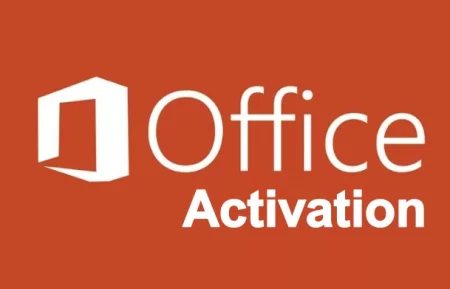
- Разработчик:Ratiborus
- Версия:1.6.5
- Язык:Eng + Rus
- Просмотров:310 939
- Категория:
Office и программы
- 80
- 1
- 2
- 3
- 4
- 5
16.81 Mb
Загрузок: 153750
Давайте-ка разберем самый простой и бесплатный вариант активации Microsoft Office версий 2016, 2013 и 2019. Для этого нам понадобиться рабочий активатор для MS Office, который позволяет получить полную лицензию Офиса, без ограничений по функциям. Опубликованный на этой странице активатор прост в использовании, при этом не нарушает целостность офисных программ и активирует навсегда.
Если вы решили поискать бесплатный и рабочий ключ на Офис, то это дело гиблое. Сейчас это сделать практически нереально. Лучшим вариантом в активации на данный момент является применение специальной программы (кряка) под названием KMSAuto Activator. Эта программа активирует лицензию пакета Office навсегда без покупки лицензии.
Особенности такой активации Office
- Поддерживает все Volume редакции Microsoft Office, а именно: 365, 2016, 2013, 2010, 2007, 2003, 2019, 2020.
- Не требует активного интернет соединения;
- Работает в автоматическом режиме;
- Бесплатно и безопасно!;
- Вечная активация, без слета ключа продукции.
А если не активировать Офис?
Часто пользователи спрашивают: «Что будет, если не проводить активацию Office?». Пользоваться офисными программами (Word, Exel, Power Point и прочими) можно, но это будет происходить максимально неудобно. Часть удобных функций будет попросту недоступна. А уведомления о необходимости приобретения лицензии не даст спокойно работать. А оно вам надо, если можно все это решить в несколько кликов мышки?
Активируем Office бесплатно
- Скачиваем и распаковываем архив с офис активатором;
- От имени Администратора запускаем KMSAuto_Net_Office;
- В появившемся окне жмем «KMSauto++«;
- Далее жмем на кнопку «Активация Office«;
- Ожидаем успешного завершения операции;
- Готово! Программа автоматически установит лицензию на имеющуюся у вас версию.
Важно! Информация касается Microsoft Office 2016. Представленный активатор (который можно бесплатно скачать ниже) поддерживает активацию лицензий Standart (Стандартная) и Professional (Профессиональная).
Системные требования:
- ОС — Windows;
- Разрядность — x64 / x32;
- Отключенный защитник Windows или антивирус на время работы с программой;
- Наличие NET Framework 4 и выше.
Скачать активатор Microsoft Office 2016, 2013 и 2019:
16.81 Mb
Загрузок: 153750
Пароль — 1234
Комментарии к материалу (32)
Для того, чтобы активировать Microsoft Office 2021 (2019, 2016) нужной скачать дистрибутив офиса, если он уже установлен — зайти в любе офисное приложение (например Word).
Перейти меню файл — Учетная запись
Если продукт ранее не был активирован Нажмите изменить ключ (если ранее уже был активирован — Cменить лицензию)
Далее введите ключ продукта (Ключ для нужной версии можно приобрести в нашем магазине Office 2021 Office 2019 Office 2016)
После успешной активации вы увидите следующее сообщение — Продукт активирован
Скачать оригинальные дистрибутивы Office в формате ISO вы можете с нашего сервера:
- Скачать Office 2021 оригинальный дистрибутив
- Скачать Office 2019 оригинальный дистрибутив
- Скачать Office 2016 оригинальный дистрибутив
- Скачать Office 2013 оригинальный дистрибутив
- Скачать Office 2010 оригинальный дистрибутив
- Скачать Office для MAC оригинальный дистрибутив
Microsoft Office является одним из самых распространённых и необходимых пользовательских приложений на ОС Windows. Все современные версии этого продукта требуют активации, т. е. подтверждения наличия легального лицензионного ключа.
Способы активации программ Microsoft Office на Windows 10
Конечно, существует немало «пиратских активаторов», способных взломать защитную систему «Офиса», отсрочив тем самым истечение его лицензии, но такой способ является рискованным, ненадёжным, а главное — незаконным. Поэтому мы рассмотрим лишь исключительно легальные методы активации Microsoft Office.
Стоит отметить, что все легальные способы активации «Офиса» в большей или меньшей степени потребуют от пользователя финансовых вложений.
Активация посредством цифрового ключа
Активация через цифровой ключ актуальна для следующих версий Microsoft Office:
- 2007;
- 2010;
- 2013;
- 2016;
- 365.
Цифровой ключ в виде 25-значного кода предоставляется пользователям, купившим либо физический носитель (коробочную версию) Microsoft Office, либо его цифровую копию в специализированном магазине компании «Майкрософт» или её авторизованных партнёров. Этот ключ нужен для того, чтобы активировать ваш пакет Office. Процесс выглядит следующим образом:
- Перейдите на сайт Microsoft Office Setup (официальная страничка программы) и выполните вход в учётную запись Microsoft.
Если у вас нет учётной записи Microsoft, то её необходимо будет создать - Введите полученный цифровой ключ, выберите страну и язык, нажмите «Далее».
Если вы приобрели физический носитель с «Офисом», то его ключ будет внутри диска, если же вы купили цифровую версию, то ключ вам пришлют на электронную почту - После успешного ввода ключа продукта и выбора языковых настроек нажмите на кнопку «Скачать сейчас» и установите Microsoft Office.
Скачиваемая версия Microsoft Office будет уже активированной
Существует также альтернативный способ ввода цифрового ключа для активации вашего «Офиса». Вам потребуется:
- Запустить файл установки Microsoft Office и на экране активации ввести требуемый «Ключ продукта»:
Однажды я столкнулся с одной проблемой во время активации Microsoft Office 2007 посредством цифрового лицензионного ключа (к тому же не раз доводилось слышать о подобных сбоях и от других пользователей). Проблема заключалась в том, что при попытке ввести ключ активации после установки программы «Офис» выдавал ошибку «Активация не удалась. Введён невалидный ключ активации». Такая проблема может возникнуть при активации старых версий Microsoft Office 2007 и 2010, так как их цифровые ключи не имеют привязки к учётной записи Microsoft. Единственным решением этой проблемы является звонок в службу поддержки «Майкрософт», где вам поэтапно объяснят, как успешно активировать версию (потребуется лишь предоставить информацию об установленной на ПК версии Microsoft Office и номер вводимого ключа активации).
Регистрация «Офиса» с помощью «Мастера активации»
«Мастер активации» — это встроенный инструмент Microsoft Office, предназначенный для помощи пользователям в активации лицензионной версии продукта. Окно «Мастера активации» появляется автоматически при первом запуске «Офиса» (если до этого ваша копия программы не была активирована). «Мастер» на выбор предоставляет пользователю два пути активации.
Через интернет
Активация через интернет происходит в полуавтоматическом режиме:
- В начальном окне «Мастера» поставьте маркер напротив пункта с предложением активации через интернет и нажмите «Далее».
Выберите соответствующий пункт и нажмите «Далее» - Дождитесь окончания автоматического процесса подключения к серверу «Майкрософт» и регистрации вашего продукта.
Продолжительность процесса зависит от скорости вашего интернет-соединения - Нажмите «Закрыть» для выхода из «Мастера активации». Зайдите в Microsoft Office заново.
После завершения процесса активации вам предоставят информацию о вашей версии «Офиса»
По телефону
Ещё одной возможностью «Мастера активации» Microsoft Office является регистрация продукта по телефону:
- При первом запуске «Офиса» выберите в окне «Мастера активации» пункт «Активировать это программное обеспечение по телефону».
Активировать по телефону можно любую версию Microsoft Office - В появившемся окне в пункте «Выберите страну, из которой будет выполняться звонок…» укажите вашу страну, после чего позвоните по появившемуся телефонному номеру.
Будьте внимательны, звонок может быть платным - Следуйте инструкциям, которые будет диктовать телефонный робот-помощник.
- По окончании процедуры закройте окно «Мастера активации» и перезагрузите ПК.
После активации Microsoft Office желательно перезагрузить ПК
Видео: как активировать «Офис» по телефону
Активация предустановленного «Офиса»
Способ активации актуален в том случае, если вы приобрели новый ПК с уже установленным на нём Microsoft Office:
- Запустите Microsoft Office и нажмите на кнопку «Активировать».
Если на вашем ПК установлена версия Microsoft Office 365, то в стартовом окне активации вам также будет доступна информация о длительности подписки на неё - Выполните вход в вашу учётную запись Microsoft и нажмите «Продолжить».
Если у вас нет учётной записи на сайте «Майкрософт», то её необходимо будет обязательно создать, в противном случае вы не сможете пройти активацию продукта - После этого ваш компьютер будет синхронизирован с учётной записью, а «Офис» успешно активируется.
После активации вся информация о продукте также станет доступна в личном кабинете учётной записи Microsoft
Повторная активация Microsoft Office
Необходимость повторной активации Microsoft Office рано или поздно встаёт перед каждым пользователем (например, после переустановки операционной системы либо самого Microsoft Office или же после замены компьютера). И если Office 2007 и 2010 вы не встретите никаких подводных камней (достаточно ввести повторно лицензионный код), то с версиями 2013 и 2016 могут возникнуть определённые трудности. Всё дело в том, что в процессе первой активации «Офиса» версии 2013/2016 вводимый лицензионный ключ интегрируется с учётной записью Microsoft, привязываясь навсегда к одному устройству, и его повторное использование становится невозможным.
Решением проблемы станет ручная регистрация ключа. Для этого:
- Установите Microsoft Office, войдите в учётную запись Microsoft и введите имеющийся ключ активации.
- После этого, закрыв «Офис», запустите от имени администратора «Командную строку».
В строке поиска введите команду cmd, затем нажмите правой кнопкой на пункт «Командная строка» и выберите в контекстном меню пункт «Запуск от имени администратора» - Пропишите в ней команду в зависимости от версии вашего продукта и нажмите Enter:
- C:\Program Files <x86>\Microsoft Office\Office16 — для Microsoft Office 2016 (32bit);
- C:\Program Files <x86>\Microsoft Office\Office16 — для Microsoft Office 2016 (64bit);
- C:\Program Files\Microsoft Office\Office15 — для Microsoft Office 2013 (32bit);
- C:\Program Files\Microsoft Office\Office15 — для Microsoft Office 2013 (64bit).
Если вы введёте значение, не соответствующее версии установленного офиса, то в командной строке появится сообщение Error - Выполните команду cscript ospp.vbs /dstatus. Найдите строчку Last 5 characters of installed product key и запомните (запишите) пятизначный код.
Найдите строчку, где указаны 5 последних символов кода вашего продукта, и запомните их - Введите команду полной деинсталляции цифровой активации «Офиса»: cscript ospp.vbs /unpkey:XXXXX, где XXXXX — пятизначный код (который был получен на предыдущем шаге). Нажмите Enter.
При успешном выполнении операции в окне командной строки появится надпись Product key uninstall successful - Запустите «Офис» и вновь введите запрашиваемый ключ активации. Повторная активация Microsoft Office должна пройти успешно.
Продление лицензии
Способ актуален исключительно для обладателей Microsoft Office 365. Эта версия «Офиса» распространяется по системе подписки (годовой или ежемесячной). Поэтому для сохранения лицензии необходимо периодически продлевать подписку:
- Перейдите на официальный сайт «Майкрософт» в раздел подписок Office. Выберите версию своего «Офиса» и вариант подписки (на год или на месяц), нажмите кнопку «Продлить».
Перед продлением подписки убедитесь в правильности версии вашего «Офиса» - На следующей страничке сверьте информацию о выбранном продукте и нажмите «Оформить заказ».
Если Microsoft Office 365 у вас уже куплен, то вы можете только продлить подписку, оформить новую нельзя - Выберите способ оплаты и щёлкните по кнопке «Разместить заказ», после чего с вашего счёта спишется оговоренная сумма.
Для граждан РФ доступен только один способ оплаты — кредитная карта
Теперь ваша подписка на Office 365 автоматически продлена. В этом вы можете убедиться, зайдя в свою учётную запись Microsoft.
Существует несколько легальных способов активации Microsoft Office. Причём практически для каждой версии «Офиса» имеется свой подход к процессу, начиная от простого ввода лицензионного цифрового ключа или приобретения подписки и заканчивая регистрацией по интернету или телефону.
- Распечатать
Оцените статью:
- 5
- 4
- 3
- 2
- 1
(14 голосов, среднее: 3.3 из 5)
Поделитесь с друзьями!